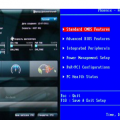Компания Gigabyte, производитель высококачественных материнских плат, предоставляет пользователям удобный способ обновления БИОС напрямую из операционной системы. В этой статье мы подробно рассмотрим процесс обновления БИОС на материнской плате Gigabyte, шаг за шагом.
Прежде чем приступить к обновлению БИОС, важно убедиться, что у вас есть последняя версия обновления с официального сайта Gigabyte. Также необходимо сохранить все важные данные и закрыть все запущенные программы, чтобы избежать потери информации в случае неожиданного отключения питания в процессе обновления.
Подготовка к обновлению БИОС Gigabyte
Перед тем как приступить к обновлению БИОС на материнской плате Gigabyte, необходимо выполнить несколько подготовительных шагов:
- Проверьте текущую версию БИОС в системе. Эту информацию можно найти в BIOS Setup или с помощью специального программного обеспечения.
- Скачайте последнюю версию BIOS для вашей модели материнской платы с официального сайта Gigabyte. Убедитесь, что загруженный файл соответствует вашей модели.
- Заготовьте USB-накопитель с форматированием в FAT32. Это устройство будет использоваться для обновления BIOS.
- Создайте резервную копию всех важных данных на компьютере, так как обновление BIOS может повлечь за собой потерю информации.
- Проверьте, что компьютер надежно подключен к источнику питания, и что процессор и память установлены правильно.
Создание загрузочного USB-накопителя
Чтобы обновить BIOS Gigabyte, вам понадобится загрузочный USB-накопитель с необходимыми обновлениями. Следуйте этим шагам:
- Подготовьте USB-накопитель: Подключите USB-накопитель к компьютеру и убедитесь, что он пустой, так как все данные на нем будут удалены.
- Загрузите BIOS-обновление: Скачайте последнюю версию BIOS для вашей материнской платы Gigabyte с официального сайта производителя и сохраните файл на USB-накопителе.
- Перейдите в BIOS: Перезагрузите компьютер и во время загрузки нажмите указанную клавишу (обычно это DEL или F2), чтобы зайти в BIOS.
- Обновление BIOS через Q-Flash: Воспользуйтесь утилитой Q-Flash в BIOS для обновления. Выберите или найдите раздел для обновления, выберите файл обновления с USB-накопителя и выполните процесс обновления.
- Перезагрузите компьютер: После успешного завершения обновления BIOS перезагрузите компьютер и проверьте, что новая версия BIOS была установлена.
Загрузка необходимых файлов
Для обновления БИОС Gigabyte вам потребуются следующие файлы:
- ПК с доступом в Интернет
- Модель вашей материнской платы
- Утилита для обновления БИОС (например, @BIOS)
- Последняя версия БИОС для вашей материнской платы с официального сайта Gigabyte
Убедитесь, что вы загрузили правильную версию БИОС для вашей модели материнской платы, чтобы избежать проблем в процессе обновления.
Форматирование USB-накопителя
Для успешной установки обновления BIOS на материнскую плату Gigabyte необходимо правильно подготовить USB-накопитель. Важно, чтобы USB-накопитель был отформатирован в соответствии со стандартом FAT32.
Для форматирования USB-накопителя в формате FAT32 следуйте инструкциям:
- Подключите USB-накопитель к компьютеру.
- Откройте проводник и найдите USB-накопитель среди устройств.
- Щелкните правой кнопкой мыши на USB-накопителе и выберите «Форматирование».
- В открывшемся окне выберите файловую систему FAT32 и нажмите «Начать».
- Подтвердите начало процесса форматирования и дождитесь его завершения.
После завершения форматирования USB-накопитель будет готов к записи обновления BIOS Gigabyte. Убедитесь, что на нем нет других важных данных, так как форматирование удалит все имеющиеся файлы.
Обновление БИОС Gigabyte
Для обновления БИОС на материнской плате Gigabyte следуйте этим шагам:
- Перейдите на официальный сайт Gigabyte и найдите раздел поддержки для вашей модели материнской платы.
- Выберите соответствующий раздел с драйверами и загрузками.
- Скачайте последнюю версию обновления БИОС для вашей материнской платы.
- Распакуйте файл обновления и скопируйте его на флеш-накопитель (USB-флешку).
- Перезагрузите компьютер и зайдите в BIOS/UEFI (обычно нажатием клавиши Del или F2 при старте компьютера).
- В разделе BIOS/UEFI выберите опцию обновления (BIOS Update) и укажите путь к файлу с обновлением, который находится на флеш-накопителе.
- Дождитесь завершения процесса обновления БИОС и перезагрузите компьютер.
После выполнения этих шагов БИОС на вашей материнской плате Gigabyte будет успешно обновлен.
Загрузка обновления с официального сайта
Для обновления БИОС Gigabyte с официального сайта, следуйте указанным ниже шагам:
- Откройте браузер и перейдите на официальный сайт Gigabyte (gigabyte.com).
- Перейдите в раздел поддержки (Support) и найдите соответствующую страницу для загрузки обновлений BIOS.
- Выберите свою модель материнской платы и версию операционной системы.
- Найдите последнюю версию обновления BIOS для вашей материнской платы и нажмите на ссылку для скачивания.
- Сохраните файл с обновлением на вашем компьютере в удобном месте.
Теперь у вас есть обновление BIOS Gigabyte, готовое к установке на ваш компьютер.
Выбор правильной версии обновления
Перед тем как обновлять БИОС на материнской плате Gigabyte, необходимо правильно выбрать версию обновления. Следуйте указаниям ниже для успешного обновления:
| 1 | Посетите официальный сайт Gigabyte и найдите раздел поддержки для вашей модели материнской платы. |
| 2 | Убедитесь, что вы правильно определили модель материнской платы, чтобы загрузить соответствующее обновление БИОС. |
| 3 | Сравните текущую версию БИОС на вашей плате с последней доступной версией на сайте Gigabyte. |
| 4 | Скачайте версию обновления, которая предназначена именно для вашей модели материнской платы и соответствует вашей текущей версии БИОС. |
Выбор правильной версии обновления БИОС Gigabyte гарантирует безопасное и эффективное обновление вашей системы. Следуйте инструкциям внимательно и бережно обновляйте БИОС на вашей материнской плате.